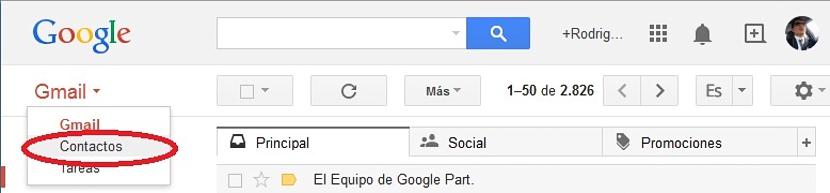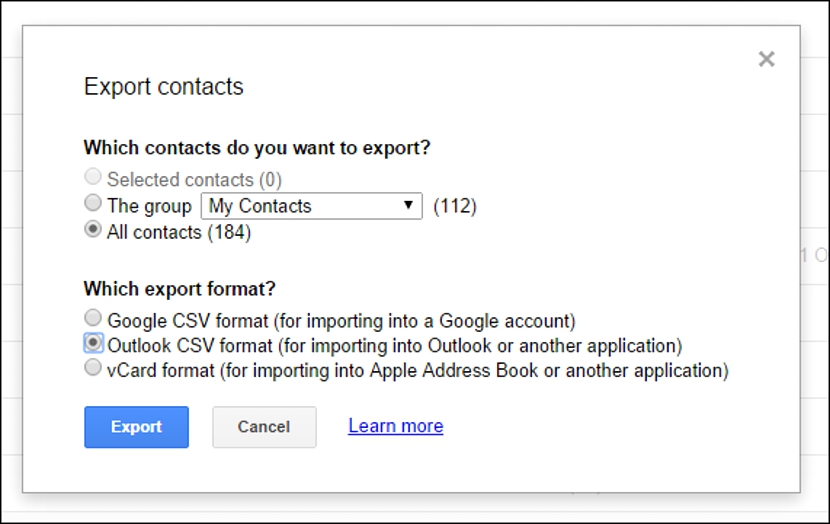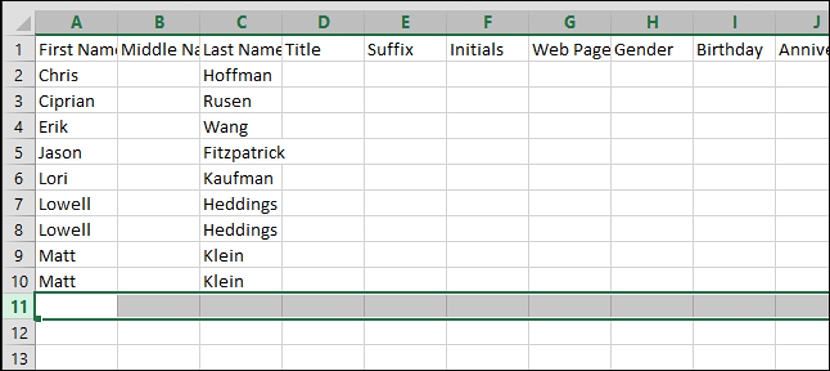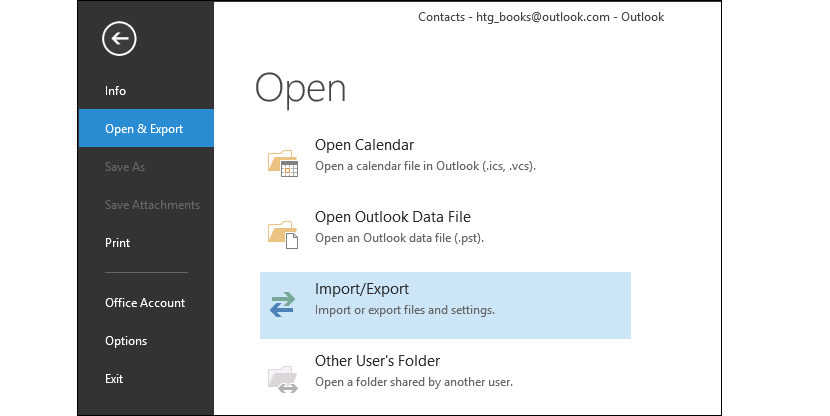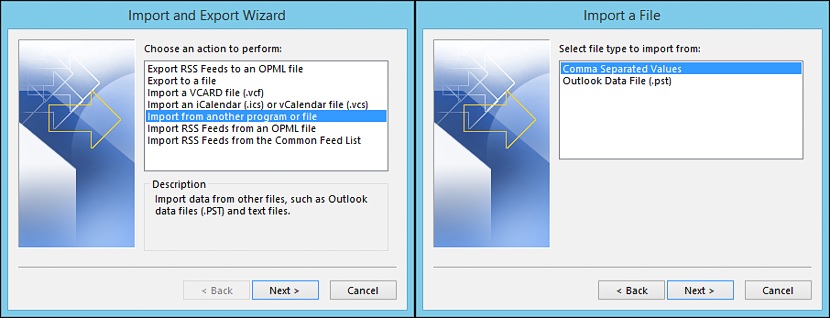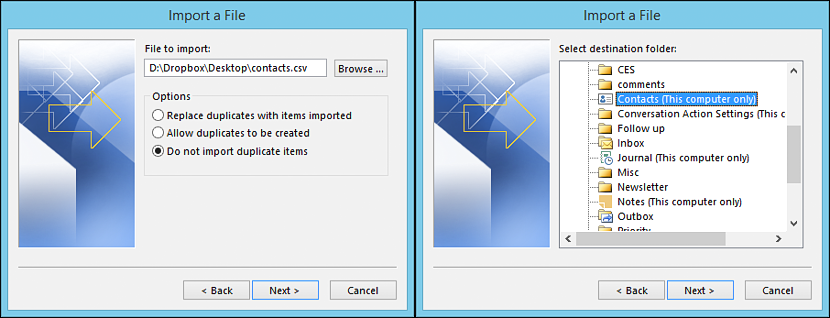আপনি কি কখনও মাইক্রোসফ্ট আউটলুকে আপনার জিমেইল পরিচিতিগুলি ব্যবহার করার তাগিদ পেয়েছেন? এমন সময় আসে যখন অনেক লোক একটি ইমেল ক্লায়েন্ট থেকে সম্পূর্ণ আলাদা আলাদাতে স্থানান্তরিত করার সিদ্ধান্ত নেয়, তারপরে আমরা এই প্রশ্নের মাধ্যমে যে উত্থাপন করেছি তা আসে।
রফতানি করতে সক্ষম হতে পারে বলে মনে হচ্ছে এটি অবিশ্বাস্য Gmail থেকে আউটলুক পর্যন্ত সম্পূর্ণ যোগাযোগের তালিকা এটি সামান্য কৌশল অবলম্বন করে, কোনও সময়ে তৃতীয় পক্ষের অ্যাপ্লিকেশন ব্যবহার না করে। এই নিবন্ধে আমরা আপনাকে কীভাবে এগিয়ে চলতে হবে তা উল্লেখ করব (ধাপে ধাপে) যাতে আপনার জিমেইল অ্যাকাউন্ট থেকে সমস্ত পরিচিতি মাইক্রোসফ্ট আউটলুক তালিকায় আমদানি করতে পারেন।
আমাদের জিমেইলের যোগাযোগের তালিকাটি আউটলুকে নিয়ে আসছে
পূর্বে আমাদের অবশ্যই উল্লেখ করতে হবে যে এই ছোট্ট কৌশলটি গ্রহণ করতে আগ্রহী তাদের অবশ্যই তাদের জিমেইল অ্যাকাউন্টের পাশাপাশি মাইক্রোসফ্ট আউটলুকে লগ ইন করতে হবে; প্রথম ক্ষেত্রে, স্পষ্টতই আপনাকে এই জিমেইল ক্লায়েন্টটির জন্য আপনি যে ইন্টারনেট ব্রাউজারটি বেশি পছন্দ করেন তা ব্যবহার করা দরকার।
আমাদের প্রথমে যা করতে হবে তা হ'ল তা হ'ল আমাদের জিমেইল অ্যাকাউন্টে সম্পর্কিত শংসাপত্রগুলির সাথে লগ ইন করুন এবং যে ইন্টারনেট ব্রাউজারে আমরা সেই অ্যাকাউন্টটির সাথে লিঙ্ক করেছি।
আমরা একবার জিমেইলের সাধারণ পর্দায় আসার পরে, আমাদের অবশ্যই উপরের বাম দিকে অবস্থিত ড্রপ-ডাউন মেনুটি (তার বাক্সের মাধ্যমে) নির্বাচন করতে হবে এবং সেখান থেকে, বিকল্পটি নির্বাচন করতে হবে «পরিচিতি"।
একবার আমরা এমনভাবে এগিয়ে গেলে আমাদের অবশ্যই লেবেলযুক্ত ছোট বাক্সটি নির্বাচন করতে হবে «কিন্তু«; প্রদর্শিত বিকল্পগুলির মধ্যে আমাদের যেটি বলবে তা চয়ন করতে হবে «রপ্তানি"।
সঙ্গে সঙ্গে একটি নতুন উইন্ডো উপস্থিত হবে, যা আমাদের একটি নির্বাচনী রফতানি চালিয়ে যাওয়ার অনুমতি দেবে; যদি আমরা কেবলমাত্র একটি নির্দিষ্ট সংখ্যক পরিচিতিতে (বিকল্পটি স্ক্রিনশটটিতে অক্ষম করা হয়) রফতানি করতে চাইতাম, এর আগে আমাদের প্রতিটি পরিচিতি তাদের নিজ নিজ বাক্সের মাধ্যমে রফতানি করতে এবং পরে, বিকল্পটি গ্রহণ করতে হবে আমাদের এই বাক্সের দিকে। আমরা নির্দিষ্ট গ্রুপের পরিচিতিগুলির তালিকাটি এক্সপোর্ট করতে পারতাম, যতক্ষণ না আমরা তাদেরকে দলে বিভক্ত করেছি।
আমাদের উদ্দেশ্য যদি হয় "সমস্ত পরিচিতি" রফতানি আমাদের উইন্ডোতে তৃতীয় বিকল্পটি অবশ্যই ব্যবহার করা উচিত যেখানে আমরা এই মুহুর্তে নিজেকে খুঁজে পাব। এই একই বাক্সের নীচে কয়েকটি অতিরিক্ত বিকল্প রয়েছে, যা আমাদের সহায়তা করবে
- যোগাযোগের তালিকাটি অন্য কোনও জিমেইল অ্যাকাউন্টে রফতানি করুন, এমন কিছু যা কার্যকর হতে পারে যদি আমরা একটি নতুন ই-মেইল ঠিকানা খুলেছি এবং আমরা সমস্ত পরিচিতিগুলিতে এটি নিতে চাই।
- মাইক্রোসফ্ট আউটলুক পরিষেবাতে যোগাযোগের তালিকাটি রফতানি করুন (যা আমাদের বর্তমান লক্ষ্য ”।
আমাদের কেবলমাত্র এই দ্বিতীয় বিকল্পটি নির্বাচন করতে হবে যা আমরা উল্লেখ করেছি এবং পরে, বোতামটি বলে «রপ্তানিWindow এই উইন্ডোটির নীচে অবস্থিত।
এটি উল্লেখযোগ্য যে ফলস্বরূপ ফাইলে একটি «রয়েছে«CSV;, কোন স্প্রেডশিট সফ্টওয়্যার (উদাহরণস্বরূপ, মাইক্রোসফ্ট এক্সেলে) এ কোনও সমস্যা ছাড়াই খোলা যেতে পারে; আমরা পরবর্তীটির উল্লেখ করেছি কারণ ব্যবহারকারীরা তাদের যোগাযোগগুলিতে পরে কিছু সম্পাদনা করার জন্য উক্ত ফাইলটি খুলতে পারে, যার মধ্যে জড়িত থাকতে পারে ডেটা যুক্ত করুন যেমন জন্মদিন, কোনও ছদ্মনাম, অন্যান্য তথ্যের মধ্যে আপনার পরিচিতিগুলির কিছু সরকারী পৃষ্ঠা।
মাইক্রোসফ্ট আউটলুকে উত্পন্ন পরিচিতি তালিকা আমদানি করুন
এটি সবকিছুর সহজতম অংশ, কারণ আমাদের কেবল তা করতে হবে আমরা সেই জায়গাটি মনে রাখি যেখানে আমরা ফাইলটি cs .csv সংরক্ষণ করি»তারপরে, আমাদের নীচের পদক্ষেপগুলি ব্যবহার করে মাইক্রোসফ্ট আউটলুক থেকে এটি আমদানি করতে হবে:
- মাইক্রোসফ্ট আউটলুক খুলুন।
- বাম পাশেরবারের মেনু থেকে বিকল্পটি চয়ন করুন যা আমাদের অনুমতি দেবে «খোলা এবং রফতানিLater এবং পরে, বিকল্পটিতে (ডানদিকে) যেটি বলে «আমদানি রপ্তানি"।
- বিকল্পগুলির একটি নতুন বাক্স উপস্থিত হবে, এমন বিকল্পটি চয়ন করতে হবে যা আমাদের অনুমতি দেবে Another অন্য অ্যাপ্লিকেশন বা ফাইল থেকে আমদানি করুন"।
- প্রদর্শিত নতুন বক্স থেকে আমাদের অবশ্যই এমন বিকল্পটি নির্বাচন করতে হবে যা আমাদের সাথে বিচ্ছিন্নকরণের ফর্ম্যাটটির সাথে যোগাযোগের তালিকাটি আমদানি করার অনুমতি দেবে willcomas"।
- একটি নতুন উইন্ডো আমাদের সেই স্থানে নেভিগেট করার অনুমতি দেবে যেখানে আমরা পূর্বে রফতানি করা ফাইলটি রয়েছে এবং এই একই উইন্ডো থেকে এমন বিকল্পটি নির্বাচন করুন যা toনকল আইটেম"।
আমরা পূর্বে রফতানি করে এমন পুরো পরিচিতি তালিকা আমদানি করার পরে Gmail থেকে এবং মাইক্রোসফ্ট আউটলুকে এই পদ্ধতিটি ব্যবহার করে, আমাদের প্রতিটি বন্ধু (বা কাজের সহকর্মী) এর তথ্য পরবর্তী সময়ের মধ্যে উপস্থিত থাকবে। এটি উল্লেখ করার মতো যে আপনি যদি বিপরীতটি করতে চান তবে আপনি এটি শান্তভাবে করতে পারেন, এটি হ'ল মাইক্রোসফ্ট আউটলুক থেকে জিমেইলে পরিচিতিগুলির একটি তালিকা রফতানি করুন এবং প্রতিটি পদক্ষেপে প্রস্তাবিত একই মানদণ্ড অনুসরণ করে।